Reklāma
Uzņēmējdarbības vadīšana ir pietiekami grūta. Jo vairāk jūs varat automatizēt un jums tas nav jāatceras, jo vairāk jūs varat koncentrēties uz svarīgākām lietām.
Jūsu biznesā ir daudz jomu, kuras varat automatizēt, lai ietaupītu laiku. Katru PayPal maksājuma paziņojumu reģistrējiet kā ienākumus no jūsu nodokļu ierakstiem. Izmantojiet GPS tehnoloģiju, lai reģistrētu biznesa nobraukumu. Vai arī saņemiet atgādinājumus par sava biznesa tīmekļa domēnu atjaunošanu, kas automātiski tiek pievienoti ikdienas uzdevumu sarakstam.
Ja jums ir interese, kā varat iestatīt kādu no šīm lietām, lai labāk automatizētu savu biznesu, turpiniet lasīt.
Automātiski piesakieties ienākumiem
Lielākā daļa mazo uzņēmumu pieņem maksājumus no maksājumu apstrādes pakalpojumi kas sūta paziņojumus pa e-pastu. PayPal ir viens no tā piemēriem.
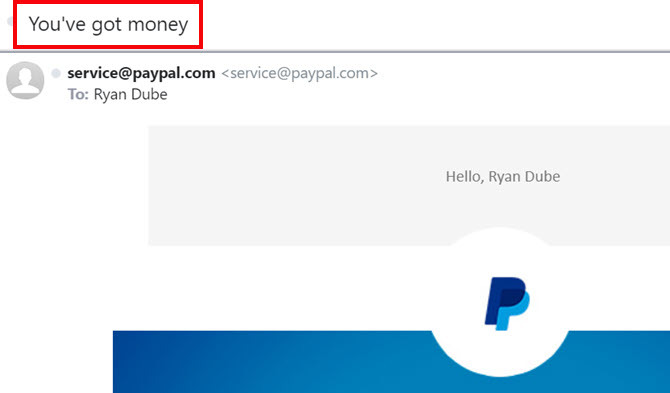
Paziņojumi ir lielisks veids, kā iedarbināt citas automatizācijas.
Šajā gadījumā varat izmantot unikālo tēmu līniju, kuru šis pakalpojums vienmēr piešķir saviem e-pasta ziņojumiem, lai ienākumu izklājlapai pievienotu jaunu ierakstu.
Iestatiet IFTTT automatizāciju
Pirmkārt, ja jums tāda vēl nav, izveidojiet IFTTT kontu Galīgais IFTTT ceļvedis: izmantojiet tīmekļa jaudīgāko rīku, piemēram, profesionāliJa tas ir tad, kas pazīstams arī kā IFTTT, ir bezmaksas tīmekļa pakalpojums, lai jūsu lietotnes un ierīces darbotos kopā. Vai nezināt, kā izveidot savu sīklietotni? Izpildiet šo rokasgrāmatu. Lasīt vairāk .
Pēc tam noklikšķiniet uz Mani āboli no izvēlnes un noklikšķiniet uz Jauns sīklietotne saite labajā pusē. Klikšķis Šis.
Meklēt Gmail un noklikšķiniet uz saites Gmail. Jūs varētu izmantot jebkuru citu vēlamo e-pasta pakalpojumu, ja vien tas ir integrēts ar IFTTT.
Nākamajā logā atlasiet Jauns e-pasts iesūtnē no meklēšanas.
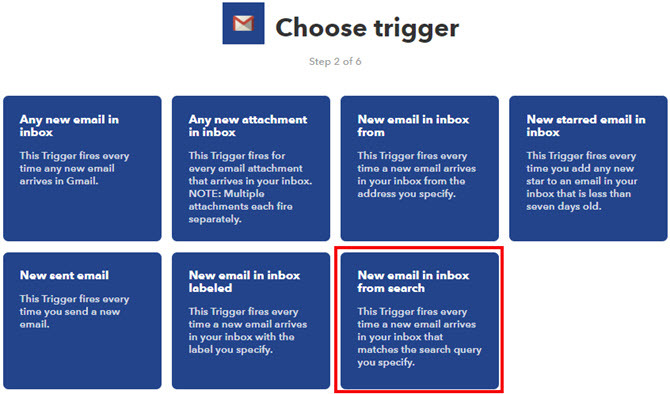
Nākamajā ekrānā izveidojiet meklēšanas vaicājumu Temats: Jums ir nauda (izmantojiet tekstu, kuru maksājuma pakalpojums izmanto paziņojuma e-pasta tēmas rindiņā).
“Temats” norāda IFTTT, lai skenētu ienākošos e-pastus norādītajam tekstam tēmas laukā.
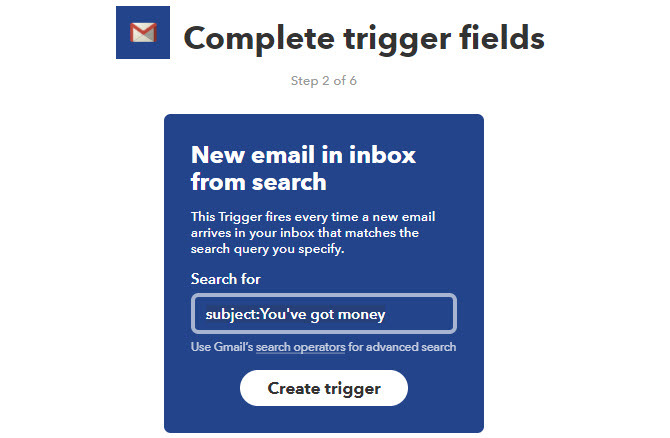
Klikšķiniet uz Izveidot sprūda.
Tālāk jums jāizveido darbība, kas jūsu ienākumu reģistrēšanas izklājlapā ielādē jaunu rindu.
Pirms to izdarījāt, dodieties uz Google disku un izveidojiet jaunu direktoriju IFTTTun tā iekšpusē izveidojiet citu direktoriju ar nosaukumu Bizness.
Biznesa apakšmapē izveidojiet izklājlapu ar nosaukumu Ienākumi un izdevumi. Nosauciet izklājlapas pirmo cilni Ienākumi.
Atpakaļ IFTTT noklikšķiniet uz Tas. Meklēt Loksnes un noklikšķiniet uz Google izklājlapas.
Nākamajā logā noklikšķiniet uz Pievienojiet rindu izklājlapai.

Katru reizi, kad ienāks jauns e-pasts, kas atbilst tēmas rindas filtram, ienākumu izklājlapā tiks aktivizēta jauna rinda.
Aizpildiet šo veidlapu, izmantojot zemāk redzamo informāciju.
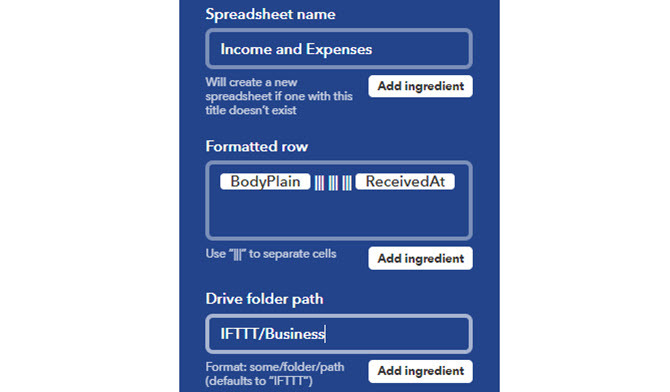
Svarīgs lauks šeit ir Formatēts rinda. Tekstam šajā laukā jābūt “{{BodyPlain}} ||| ||| ||| {{ReceivedAt}} ”
Divus laukus atstāj tukšus. Tas ļaus jums parsēt pamattekstu no e-pasta adreses uz sūtītāja vārdu un dolāra summu (sk. Google skriptu zemāk).
Klikšķiniet uz Izveidojiet darbību lai pabeigtu šo soli.
Pievienojiet Google skriptu
Tagad ir laiks pielāgot savu izklājlapu. Atveriet tikko izveidoto Google lapu.
Kad saņemat e-pastu, jaunā rinda izskatīsies šādi.
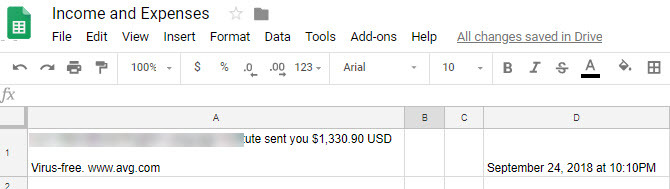
Kā redzat, e-pasta pamatteksts tiek ielādēts A1, divas kolonnas tiek izlaistas, un maksājuma datums tiek ievadīts D1.
Notīriet loksni, slēpjot A kolonnu. Noklikšķiniet uz lejupvērstās bultiņas A slejas labajā pusē un atlasiet Slēpt kolonnu.

Tālāk jums ir nepieciešams uzrakstiet Google skriptu 4 Google skripti, kas padara Google izklājlapas jaudīgākasGoogle izklājlapas ir lieliski izmantojamas, taču var būt vēl jaudīgākas, ja izmantojat Google izklājlapu skriptus, lai uzlabotu tā iespējas. Lasīt vairāk kas darbosies katru reizi, kad lapai tiks pievienota jauna rinda.
Šajā skriptā tiks ievietoti nepieciešamie aprēķini, lai aizpildītu B2 un C2 ar vārdu un dolāra summu no e-pasta pamatteksta.
Dodieties uz skriptu redaktoru, noklikšķinot uz Rīki izvēlnē un noklikšķiniet uz Skriptu redaktors.
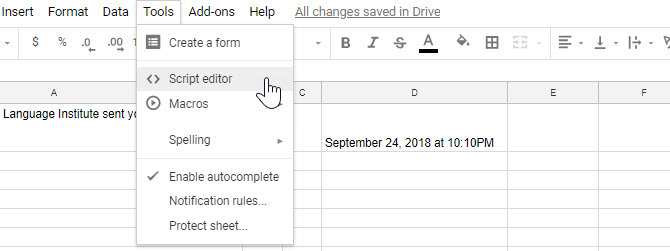
Skriptu redaktorā zem myFunction () noslēdzošā iekavās ielīmējiet šo kodu.
funkcija FindLastRow () {var sheet = SpreadsheetApp.getActiveSheet (); var data = sheet.getDataRange (). getValues (); for (var i = data.length-1; i> = 0; i -) {if (dati [i] [0]! = null && data [i] [0]! = '') {atgriezt i + 1; } } }Šis kods pēdējās rindas laikā tiek meklēts lapā.
Tagad iekš myFunction () ielīmējiet šo skriptu.
funkcija myFunction () { var intLastRow = FindLastRow () SpreadsheetApp.getActiveSheet (). getRange ('B' + intLastRow) .setValue ('= left (A' + intLastRow + ', find ("$", A' + intLastRow + '- 11)')); SpreadsheetApp.getActiveSheet (). GetRange ('C' + intLastRow) .setValue ('= mid (A' + intLastRow + ', find ("$", A' + intLastRow + ')) - 1, (Find ("D", A '+ intLastRow +') - atrast ("$", A '+ intLastRow +')) + 2) ');Tas izskatās sarežģīti, bet tas tā nav.
Pirmā komanda “setValue” patiesībā vienkārši aizpilda B kolonnu ar šo funkciju:
“=pa kreisi(A1,atrast(“$”,A1)–11)”
Tas tikai satver visu tekstu ķermenī pa kreisi no dolāra simbola.
Tad C slejā tas tiek aizpildīts ar šo funkciju:
“=vidus(A1,atrast(“$”,A1)–1,(Atrodi(“D”,A1)–Atrodi(“$”,A1))+2)”
Tādējādi dolāra summa tiek izdalīta no “USD” līdz “USD”. Skripts vienkārši aizstāj A1 ar neatkarīgi no pēdējā kolonnas skaitļa.
Saglabājiet šo skriptu, noklikšķinot uz diska ikona izvēlnē.
Pēc tam konfigurējiet skriptu darboties katru reizi, kad lapa tiek atjaunināta, noklikšķinot uz Rediģēt, un Pašreizējā projekta aktivizētāji.
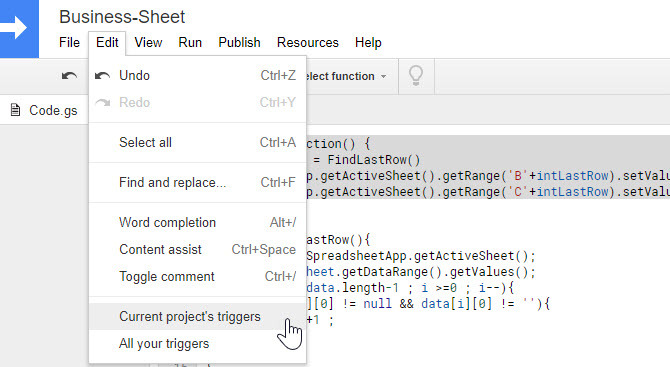
Noklikšķiniet uz saites, lai pievienotu aktivizētājus.
Izvēlieties myFunction, No izklājlapas, pēc tam atlasiet Uz pārmaiņām no pēdējās nolaižamās izvēles rūtiņas.

Tagad, katru reizi saņemot ienākošā maksājuma paziņojumu, izklājlapai tiek pievienota jauna rinda.
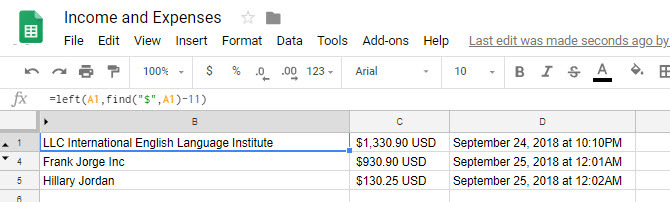
Jūsu skripts tiek aktivizēts un aizpilda atbilstošos laukus ar sūtītāja vārdu un dolāra summu.
Maršruta nobraukums ar GPS

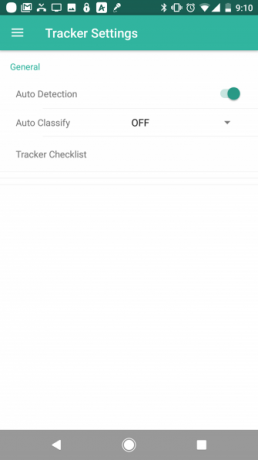

Šī nākamā automatizācija ir vienkārša, jo jūs izmantosit lietotni, kas var veikt GPS izsekošanu jūsu labā -Everlance GPS izsekotājs.
Pirkumi lietotnē ir nedaudz kaitinoši, taču jūs varat bez maksas eksportēt ceļojumu žurnālus uz e-pastu. Žurnāli tiek piegādāti kā Excel pielikums.
Viss, kas jums jādara, ir iestatīt IFTTT automatizāciju, lai noķertu šos ienākošos e-pastus un saglabātu failu savā Google diska kontā.
Ceļojumu žurnāli no Everlance nonāk temata rindā: “Jūsu darījumu eksports ir gatavs”. Tas ir tas, ko varat izmantot, lai noķertu e-pastu.
- IFTTT izveidojiet Jauns sīklietotne.
- Klikšķiniet uz šo.
- Meklēt Gmail un atlasiet to.
- Izvēlieties Jauns e-pasts iesūtnē no meklēšanas.
- Iekš Meklēt lauka tips Temats: Jūsu darījumu eksports ir gatavs un noklikšķiniet uz Izveidot aktivizētāju.
- Klikšķiniet uz ka.
- Meklēt Brauciet un atlasiet Google disks.
- Izvēlieties Augšupielādējiet failu no URL.
- Atstājiet visus laukus kā noklusējumu, bet mainiet direktoriju uz IFTTT / Bizness / TripLogs.
Tas ir tas, ko Augšupielādējiet failu no URL konfigurācijai vajadzētu izskatīties.
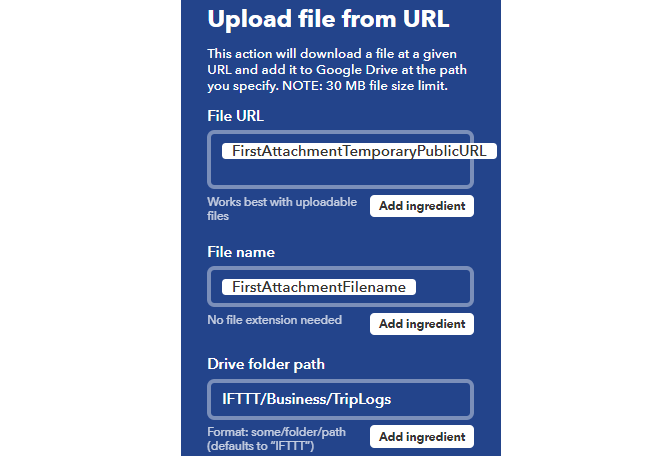
Klikšķiniet uz Izveidot darbību, un esat pabeidzis.
Tagad, katru reizi, kad esat pabeidzis ceļojumu, vienkārši eksportējiet ceļojuma datus uz savu e-pasta kontu, un tas automātiski tiks reģistrēts jūsu Google diska kontā mapē TripLogs.
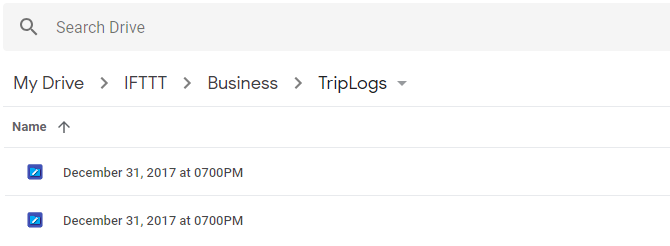
Lejupielādēt: Everlance par Android (Bezmaksas) | iOS (Bezmaksas)
Iestatiet uzdevumus, lai atjaunotu jūsu biznesa domēnus
Viena no lielajām vietņu piederības briesmām ir aizmirst atjaunot savu domēna vārdu katru gadu vai divus.
Daudzi domēnu reģistrētāji ļaus jums automātiski reģistrēt domēnus, kad tiem beidzas derīguma termiņš, taču jūs, iespējams, nevēlaties to darīt. Varbūt jūs vēlaties pārdot domēnu vai nodot to kādam citam Kā pārsūtīt domēna vārdu ar nulles dīkstāviJa rodas jautājums, kā nodot savu domēna vārdu bez dīkstāves, jums tas jādara noteiktā secībā. Lasīt vairāk .
Viena lieta, ko jūs varat darīt, ir konfigurēt automatizāciju, kas atgādinājuma saņemšanas dienā automātiski ievieto jaunu uzdevumu lietotnē To-Do.
Atgriezieties IFTTT un iestatiet automātiku, lai noķertu šos paziņojumu e-pastus.
Šajā piemērā mēs izmantosim GoDaddy paziņojumus, kuru komplektācijas tēma ir “Jūsu Godaddy atjaunošanas paziņojums”.
- IFTTT izveidojiet Jauns sīklietotne.
- Klikšķiniet uz šo.
- Meklēt Gmail un atlasiet to.
- Izvēlieties Jauns e-pasts iesūtnē no meklēšanas.
- Iekš Meklēt lauka tips Temats: Jūsu Godaddy atjaunošanas paziņojums un noklikšķiniet uz Izveidot aktivizētāju.
- Klikšķiniet uz ka.
- Atrodiet savu to-do lietotni un atlasiet to (IFTTT atbalsta ToDoist, RememberTheMilk un citas)
- Izvēlieties Izveidojiet jaunu uzdevumu.
- Aizpildiet lauku Uzdevuma nosaukums ar {{Subject}} plkst.
Lielākā daļa veicamo lietotņu ir pietiekami inteliģentas, lai iekļautu izpildes datumu, ja uzdevuma nosaukumā norādāt laiku un datumu.
Šajā gadījumā noklikšķiniet uz Pievienojiet sastāvdaļu, un izvēlieties Saņemts plkst.
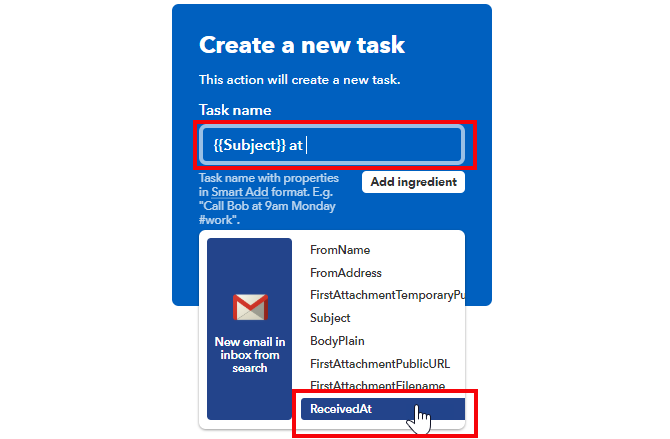
Tas iestatīs jūsu uzdevumu datumā, kad saņēmāt e-pastu.
Nākamreiz piesakoties to-do lietotnē, jūs redzēsit, vai uzdevums ir nokavēts, vai arī tas ir nokavēts, un varat to piešķirt tam laikam, kad visērtāk ir rīkoties ar domēnu.
Tas ir īpaši noderīgi, ja jums ir daudz pārvaldāmu domēnu. Nekad vairs neaizmirsīšu domēnu, kura derīguma termiņš beidzas.
Ietaupiet laiku, izmantojot biznesa automatizācijas
Kad vadāt mazu uzņēmumu, ir daudz ko atcerēties. Cerams, ka iepriekšminētās automatizācijas palīdzēs nedaudz samazināt slodzi.
Un atcerieties, ka, ja esat brīvmākslinieks, tur ir daudz citu rīku, kas palīdzēs pārvaldīt jūsu biznesu. Ja grāmatvedība nav jūsu stiprā puse, jūs vēlaties pārskatīt mūsu sarakstu labākā grāmatvedības programmatūra, kas pieejama ārštata darbiniekiem Vislabākā grāmatvedības programmatūra, kas nepieciešama katram pašnodarbinātajamGrāmatvedība ir sarežģītas mīnas lauks. Kļūdas var būt dārgas un pat noziegums. Ja jums ir apnicis manuāla grāmatvedība, izmēģiniet grāmatvedības programmatūru. Lasīt vairāk .
Attēla kredīts: Rawpixel /Depositphotos
Ryanam ir bakalaura grāds elektrotehnikā. Viņš ir strādājis 13 gadus automatizācijas inženierijā, 5 gadus IT jomā un tagad ir Apps Engineer. Bijušais MakeUseOf galvenais redaktors, viņš uzstājās nacionālajās datu vizualizācijas konferencēs un tiek demonstrēts nacionālajā televīzijā un radio.
